
 fr
fr  English
English  Español
Español  中國人
中國人  Tiếng Việt
Tiếng Việt  Deutsch
Deutsch  Українська
Українська  Português
Português  भारतीय
भारतीय  Türkçe
Türkçe  한국인
한국인  Italiano
Italiano  Gaeilge
Gaeilge  اردو
اردو  Indonesia
Indonesia  Polski
Polski NoxPlayer est un émulateur logiciel qui reproduit le système d'exploitation Android sur les ordinateurs, permettant aux utilisateurs d'exécuter des applications et des jeux mobiles sur Windows ou macOS. Cet émulateur crée un environnement mobile virtuel idéal pour tester des applications ou s'engager dans des jeux mobiles avec la précision et la vitesse facilitées par les commandes de la souris et du clavier. NoxPlayer est comparable à d'autres émulateurs tels que Bluestacks et LDPlayer.
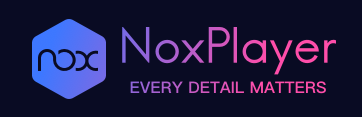
L'application de NoxPlayer couvre plusieurs domaines:
En outre, NoxPlayer est couramment utilisé pour les applications qui nécessitent des changements de localisation géographique ou une connexion via un proxy. En configurant un proxy, les utilisateurs peuvent contourner les restrictions géographiques et renforcer leur anonymat en ligne. Cette fonction est particulièrement utile pour accéder à des contenus limités à certaines régions, pour garantir des connexions sécurisées lors du traitement d'informations sensibles ou pour tester des applications dans des conditions de réseau spécifiques.
Nox Player se targue d'un haut degré de compatibilité avec les différentes versions d'Android et est pris en charge par de nombreux systèmes d'exploitation, y compris macOS. Il offre aux utilisateurs des performances améliorées par rapport à de nombreux autres émulateurs, ce qui en fait un outil polyvalent et puissant pour exécuter des applications et des jeux Android sur des systèmes de bureau.
NoxPlayer est conçu pour offrir des performances élevées, même lors de l'exécution d'applications et de jeux gourmands en ressources. L'émulateur utilise efficacement les ressources de l'ordinateur, garantissant des opérations rapides et fluides, sans retards ni blocages. Cette amélioration des performances est soutenue par des fonctionnalités qui permettent aux utilisateurs d'ajuster l'allocation du processeur et de la mémoire vive en fonction de leurs besoins.
En outre, NoxPlayer offre des modes de rendu personnalisables. Les utilisateurs peuvent choisir de se concentrer sur la compatibilité avec diverses applications ou d'activer OpenGL + pour améliorer la qualité de l'affichage de l'image. Cette flexibilité permet d'optimiser les performances en fonction des exigences spécifiques des différentes applications et jeux.
NoxPlayer se distingue par sa capacité à émuler plusieurs versions d'Android, notamment Android 5, 7, 8 et 9. Pour ceux qui s'intéressent à des logiciels plus récents, il est également possible d'utiliser la version bêta d'Android 12. Cette polyvalence permet aux utilisateurs d'exécuter et de tester de nouvelles applications et de nouveaux jeux dans différents environnements sans avoir besoin d'appareils physiques. En outre, la prise en charge permanente des mises à jour garantit que les utilisateurs peuvent accéder aux derniers jeux et applications publiés sur le Google Play Store et les exécuter, ce qui permet à l'émulateur de rester à jour et fonctionnel.
NoxPlayer est l'un des rares émulateurs à offrir des performances stables sous Windows et macOS, ce qui en fait un choix polyvalent et privilégié pour les utilisateurs de Mac qui souhaitent exécuter des applications Android sur leurs appareils. Cette capacité multiplateforme permet aux utilisateurs d'utiliser de manière transparente le même ensemble d'applications sur des ordinateurs dotés de systèmes d'exploitation différents, ce qui améliore la convivialité de l'émulateur et en fait un outil universel pour une utilisation occasionnelle ou professionnelle.
NoxPlayer est doté d'une interface intuitive qui permet aux utilisateurs d'accéder rapidement aux fonctions et paramètres principaux. Il offre notamment la possibilité d'afficher l'interface au format d'un appareil mobile ou d'une tablette. De plus, un mode utilisateur est disponible et permet de sélectionner n'importe quelle résolution d'écran pour s'adapter aux différentes préférences d'affichage.
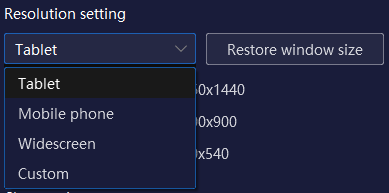
NoxPlayer prend également en charge plusieurs options linguistiques, afin de répondre aux besoins d'une base d'utilisateurs mondiale. Ensuite, nous nous pencherons sur les principaux onglets de l'émulateur et explorerons leurs capacités, afin de comprendre en détail comment naviguer et utiliser NoxPlayer de manière efficace.
Cet onglet, situé dans le panneau supérieur de l'émulateur, est dédié à l'installation d'applications ou de jeux directement depuis le Google Play Store. Pour commencer à installer des applications, vous devez d'abord vous connecter à la boutique.
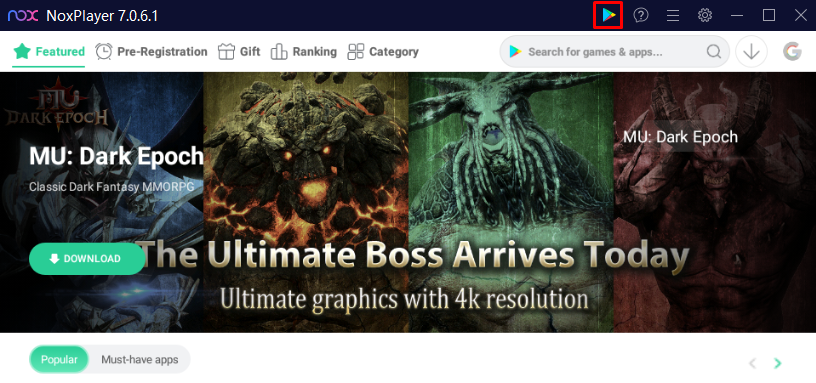
Grâce à la prise en charge par NoxPlayer des dernières versions d'Android, les utilisateurs ont la possibilité d'installer un large éventail d'applications disponibles. Cependant, il est essentiel de prendre en compte les spécifications de votre appareil pour vous assurer que les applications et les jeux que vous choisissez d'exécuter fonctionnent de manière optimale.
NoxPlayer propose une section d'aide et de support complète, accessible directement depuis l'interface de l'émulateur. Les utilisateurs peuvent rapidement trouver des réponses aux questions les plus fréquemment posées, accéder aux guides d'utilisation et trouver des solutions aux problèmes techniques. Pour accéder à la documentation et au support en ligne, il suffit de cliquer sur l'icône en forme de point d'interrogation située dans la barre supérieure. Cette action redirigera l'utilisateur vers le site officiel de NoxPlayer, où de nombreuses ressources d'assistance sont disponibles.

L'onglet suivant de NoxPlayer vous permet d'afficher des informations sur le système et d'activer diverses fonctions. En voici un bref aperçu:
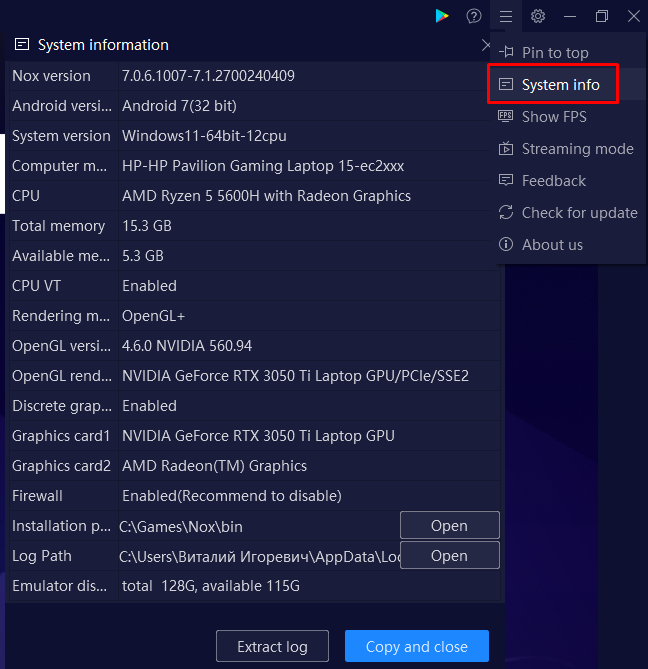
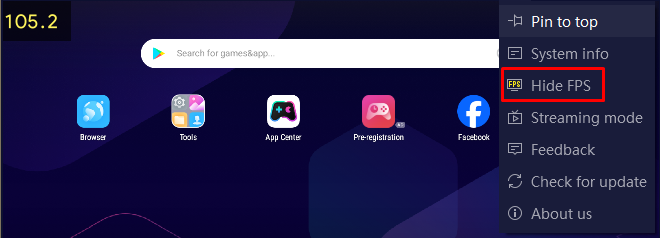
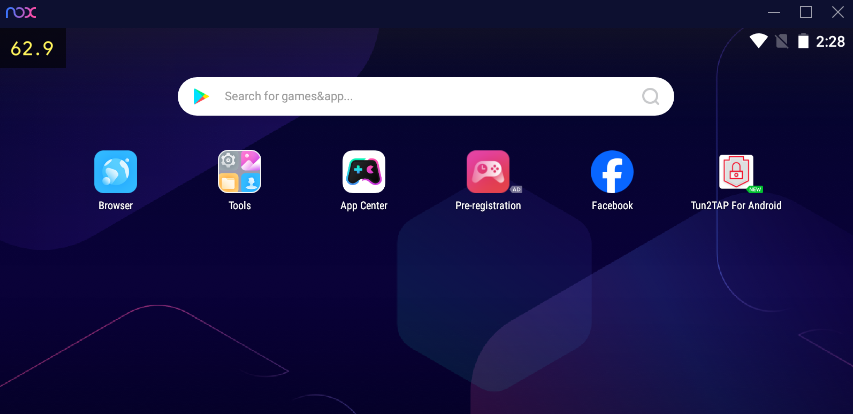
En outre, cet onglet offre des options permettant de vérifier les mises à jour, d'épingler l'émulateur en haut de toutes les fenêtres et d'accéder à des informations sur l'émulateur et à l'accord de l'utilisateur.
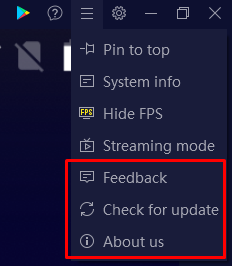
La section des paramètres de NoxPlayer sert de centre de contrôle pour la configuration de tous les paramètres de l'émulateur. Dans cette section, les utilisateurs peuvent ajuster l'allocation des ressources du PC, la résolution de l'écran et les paramètres du réseau et du son. L'onglet est organisé en plusieurs éléments distincts, chacun répondant à différents aspects de la configuration de l'émulateur. Explorons chaque élément pour comprendre comment personnaliser efficacement l'émulateur.
Dans cette section, vous pouvez gérer les paramètres de rendu et la résolution de l'écran. Une option permet également de réinitialiser tous les paramètres et d'effacer le cache des services Google.
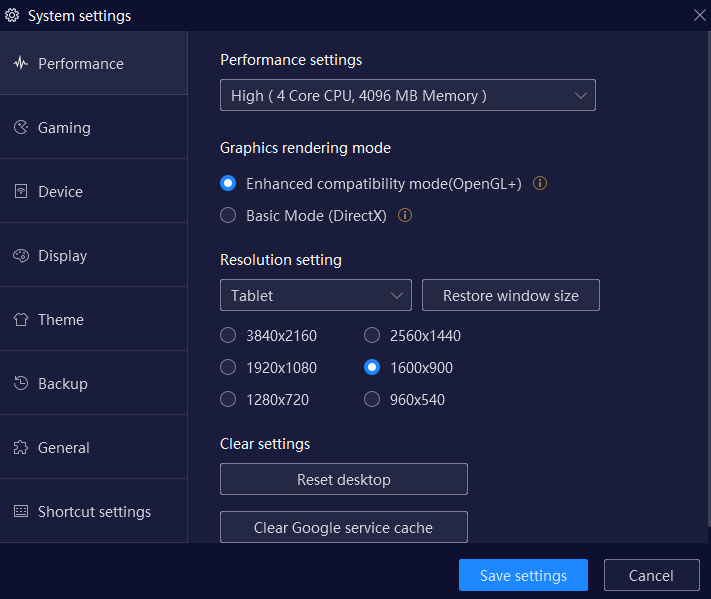
Cet onglet permet d'activer le mode FPS élevé ou de définir une valeur FPS personnalisée. D'autres fonctions permettent d'activer l'accélération de la souris, de connecter des périphériques audio pour la sortie sonore et d'activer des améliorations pour améliorer la qualité visuelle.
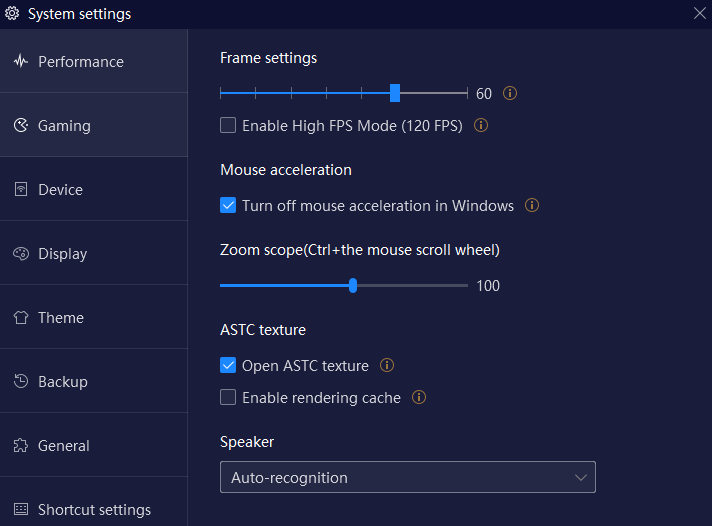
Ici, les utilisateurs peuvent choisir le modèle de téléphone pour l'émulation du système. Des options permettant de définir un IMEI personnalisé et d'ajouter un numéro de téléphone sont également disponibles.
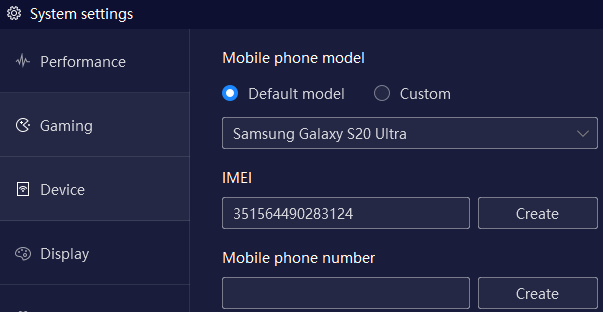
Ajustez la taille et la position de la fenêtre et activez les boutons virtuels correspondant au modèle de l'appareil émulé. Les utilisateurs peuvent également personnaliser l'apparence du curseur et réorganiser les icônes de la barre d'outils.
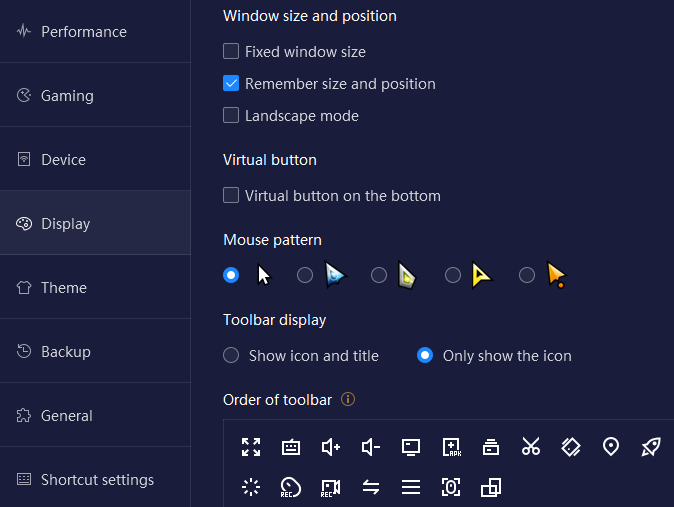
Choisissez parmi les thèmes système disponibles ou téléchargez un thème personnalisé pour personnaliser l'interface.
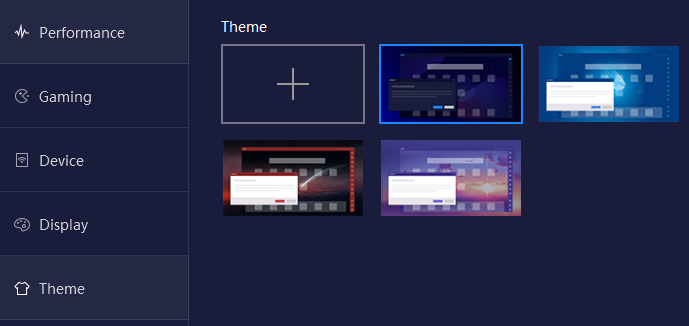
Cet onglet permet de créer une sauvegarde, ce qui aide à sauvegarder les données et à éviter les pertes potentielles.
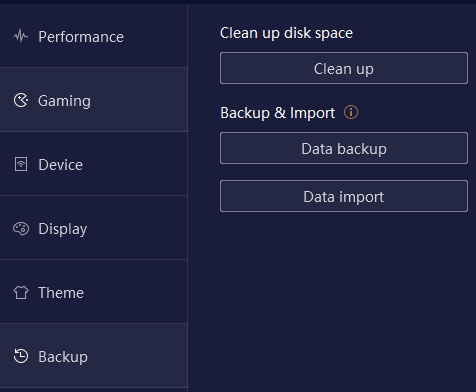
Cette section permet de définir divers paramètres de démarrage, d'activer les droits root sur l'appareil virtuel, de personnaliser les notifications et de changer la langue du système.
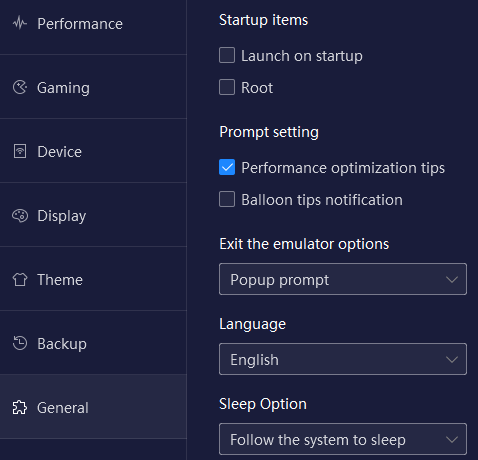
Le dernier onglet permet de personnaliser les raccourcis clavier, ce qui améliore la navigation et le contrôle de l'émulateur pour une expérience plus rationnelle.
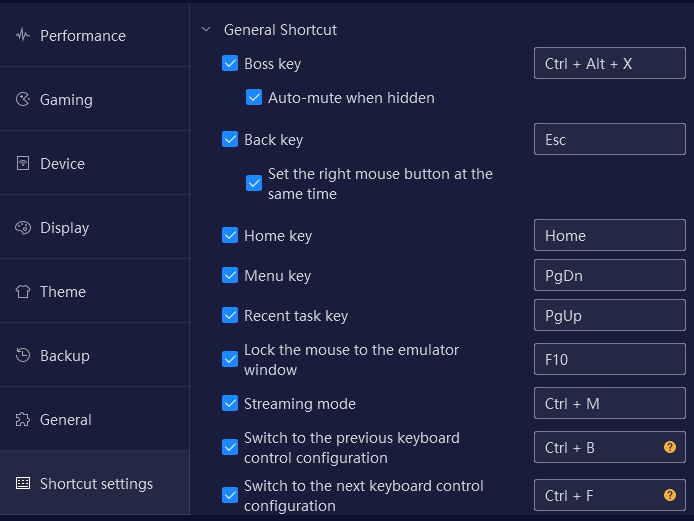
NoxPlayer se distingue par ses puissantes fonctionnalités et ses paramètres flexibles. L'émulateur offre des options de personnalisation étendues, telles que des configurations de CPU et de RAM réglables, permettant aux utilisateurs d'optimiser le système en fonction des exigences spécifiques des différentes applications ou jeux.
NoxPlayer présente toutefois quelques inconvénients. L'un d'entre eux est sa consommation importante de ressources système, qui peut entraîner des ralentissements sur les ordinateurs les moins puissants. En outre, des problèmes de compatibilité avec certaines applications ont été signalés, en particulier lorsque des versions plus anciennes d'Android sont utilisées dans l'émulateur.
La configuration d'un proxy dans un émulateur peut être avantageuse pour accéder à des contenus bloqués dans le pays de l'utilisateur ou pour gérer plusieurs comptes de jeu. Grâce à diverses applications, il est possible de configurer un proxy directement dans l'émulateur, en veillant à ce que les autres programmes et navigateurs de l'appareil principal ne soient pas affectés.
Une application conviviale à cet effet est SocksDroid, qui facilite la configuration d'un proxy avec les paramètres d'autorisation requis. Pour l'utiliser, l'application doit d'abord être installée dans l'émulateur à partir du Google Play Store. Après l'installation, des instructions spécifiques peuvent être utilisées pour configurer le serveur proxy dans cette application.
En résumé, l'émulateur s'impose comme l'une des meilleures options actuellement disponibles sur le marché. Il convient parfaitement aux jeux occasionnels et aux tests, grâce à ses outils de personnalisation robustes et à ses paramètres système complets.
Commentaires: 0